Как удалить фотографии с iPad, синхронизированные через iTunes
В этом руководстве вы найдете пошаговые инструкции и полезные советы по удалению фотографий с вашего iPad, которые были загружены через iTunes. Следуйте нашим рекомендациям, чтобы освободить место на устройстве и организовать вашу медиатеку.

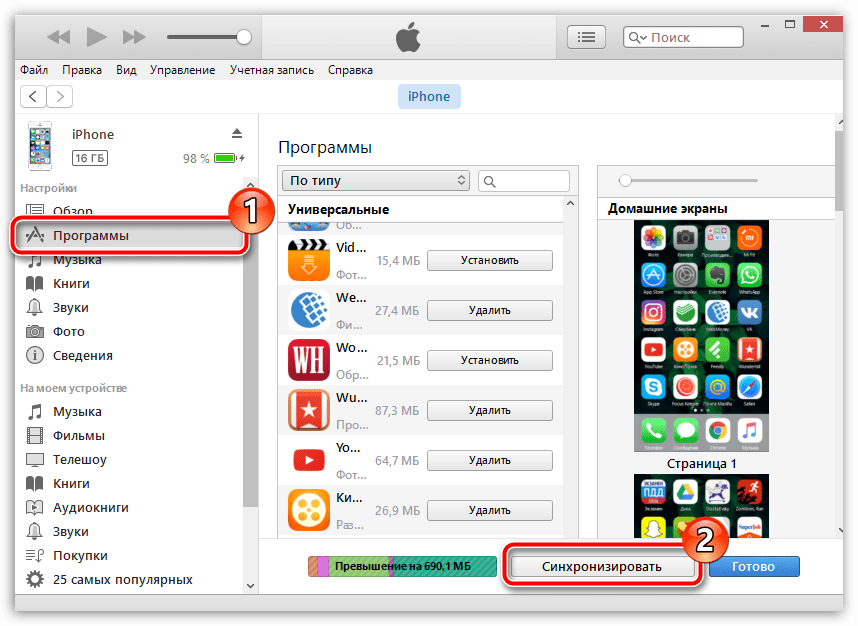
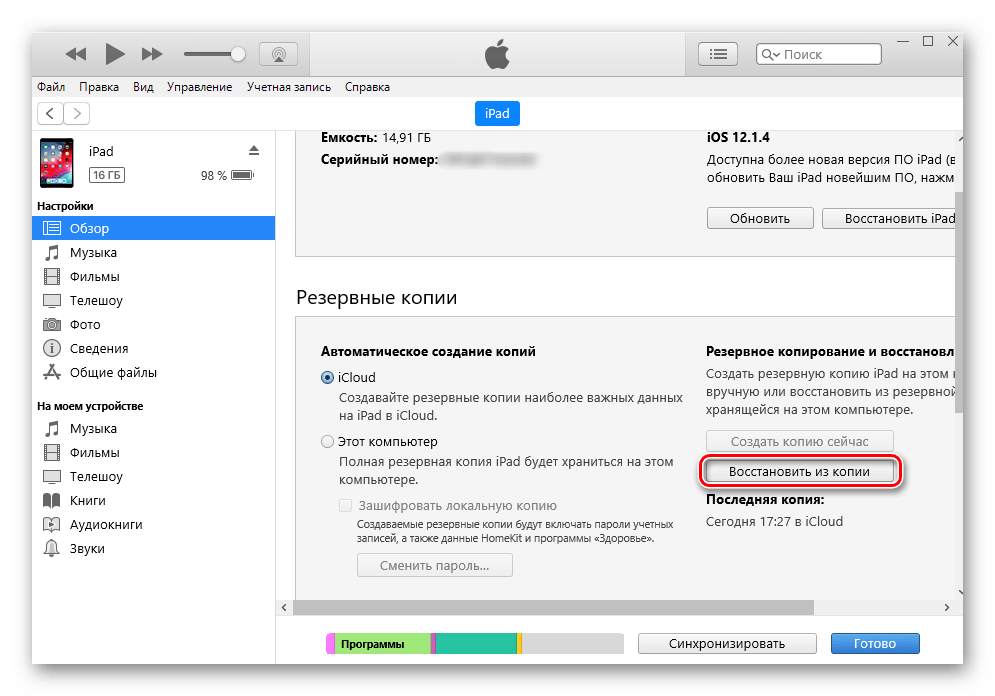
Подключите iPad к компьютеру с установленным iTunes с помощью USB-кабеля.

Как удалить фотографии с iPhone загруженные с компьютера
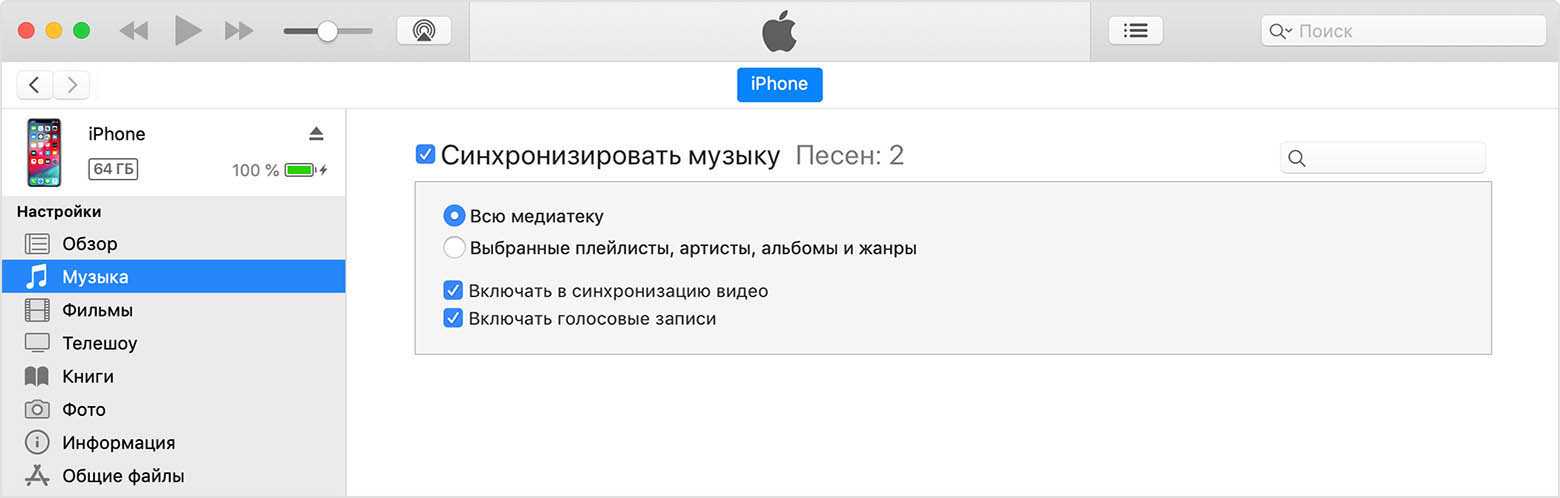
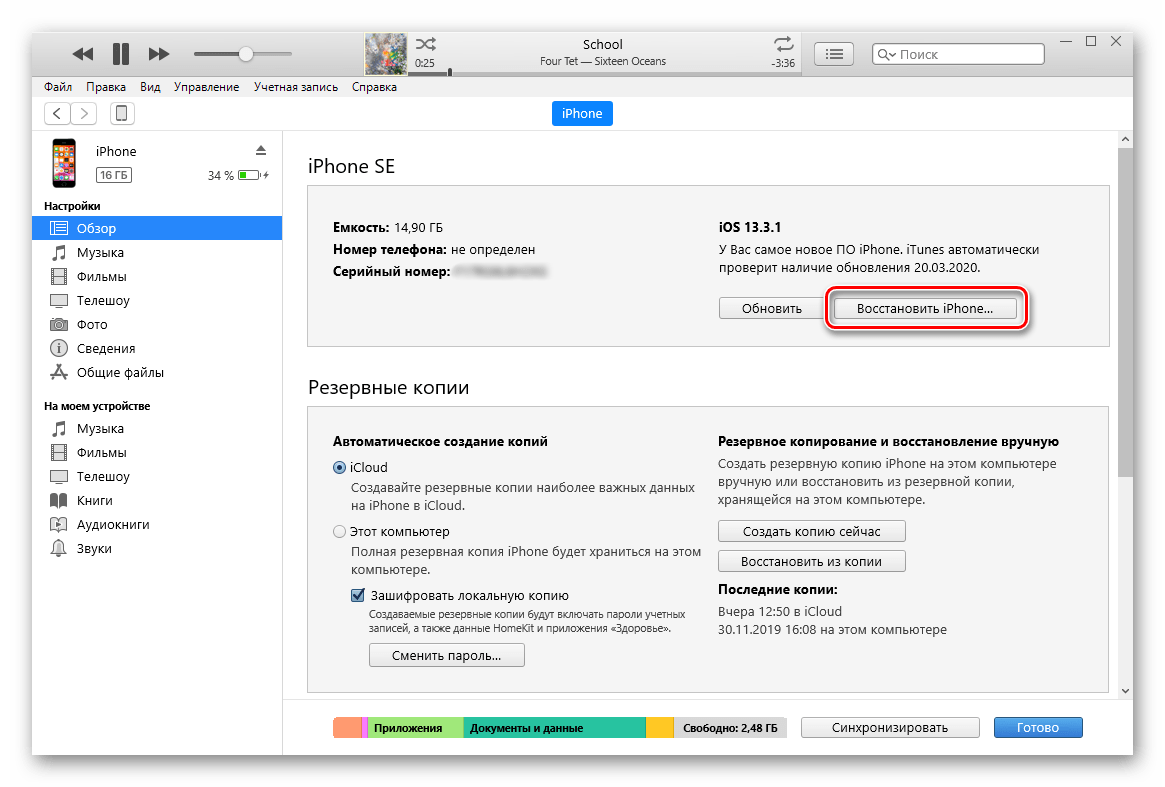
Откройте iTunes и выберите ваш iPad в списке устройств.

Как поменять папку создания резервных копий iTunes!
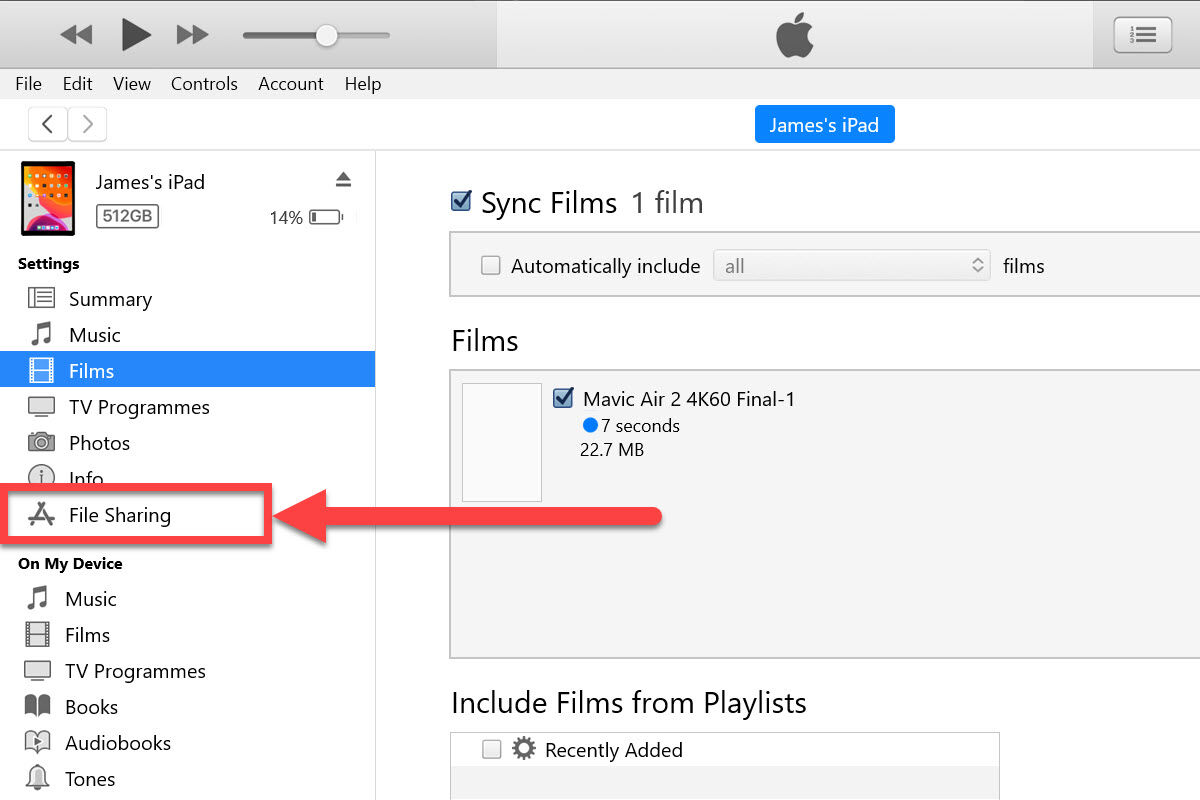
Перейдите на вкладку Фото в настройках синхронизации вашего устройства.

Удаление резервных копий iPhone в iTunes.
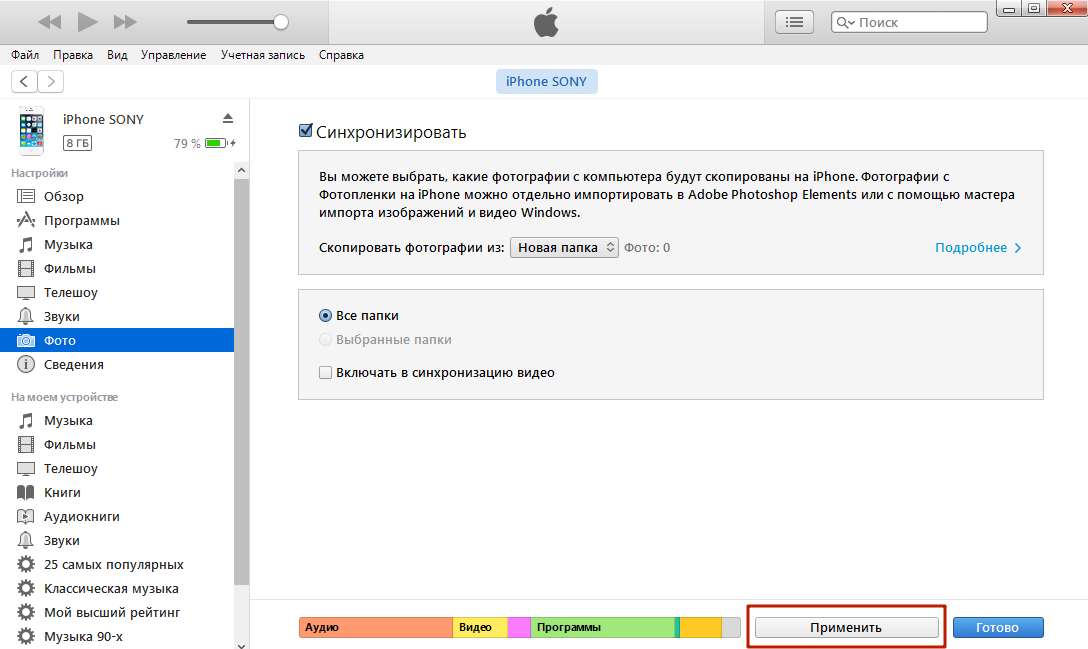
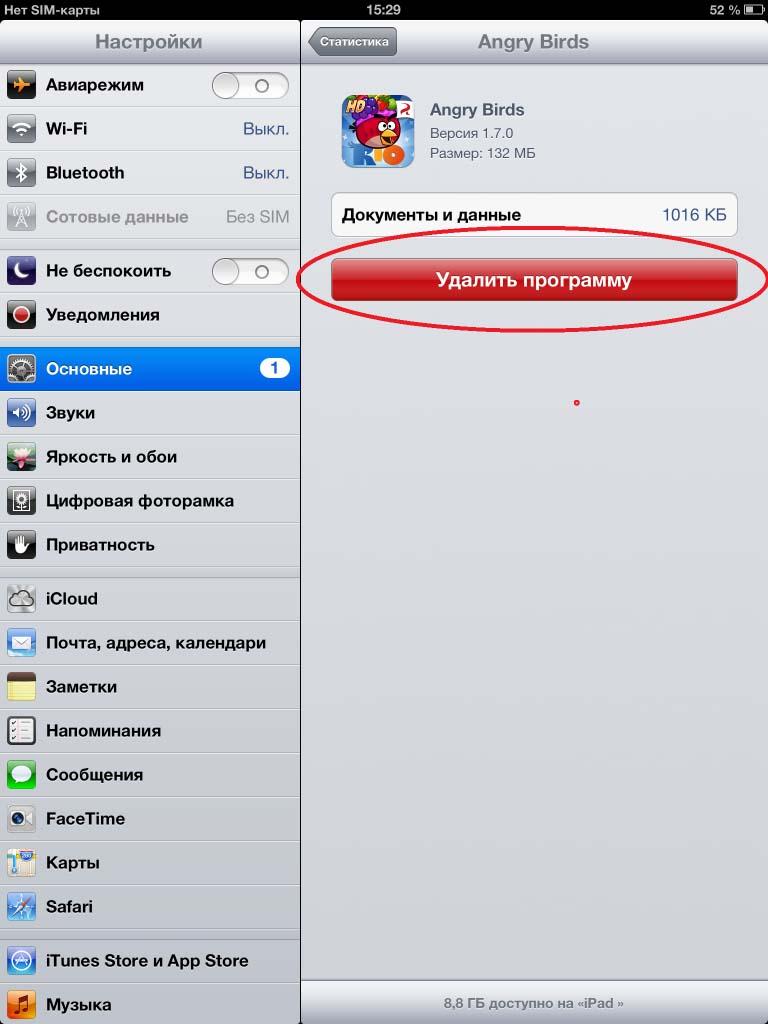
Снимите галочку с опции Синхронизировать фотографии.

Как скинуть фото с ПК на iPhone через iTunes

Выберите Удалить фото в появившемся диалоговом окне, чтобы удалить все ранее синхронизированные фотографии с iPad.

Как удалить другое?Как очистить системные данные на IPhone?Что занимает память на IPhone? #iphone
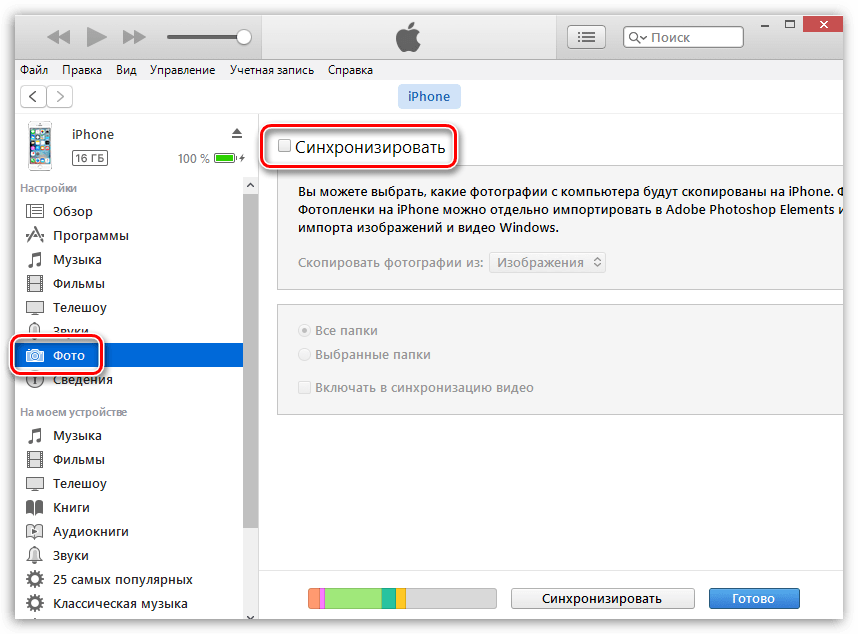
Нажмите кнопку Применить, чтобы сохранить изменения и начать процесс синхронизации.
Дождитесь завершения синхронизации, после чего фотографии будут удалены с вашего iPad.
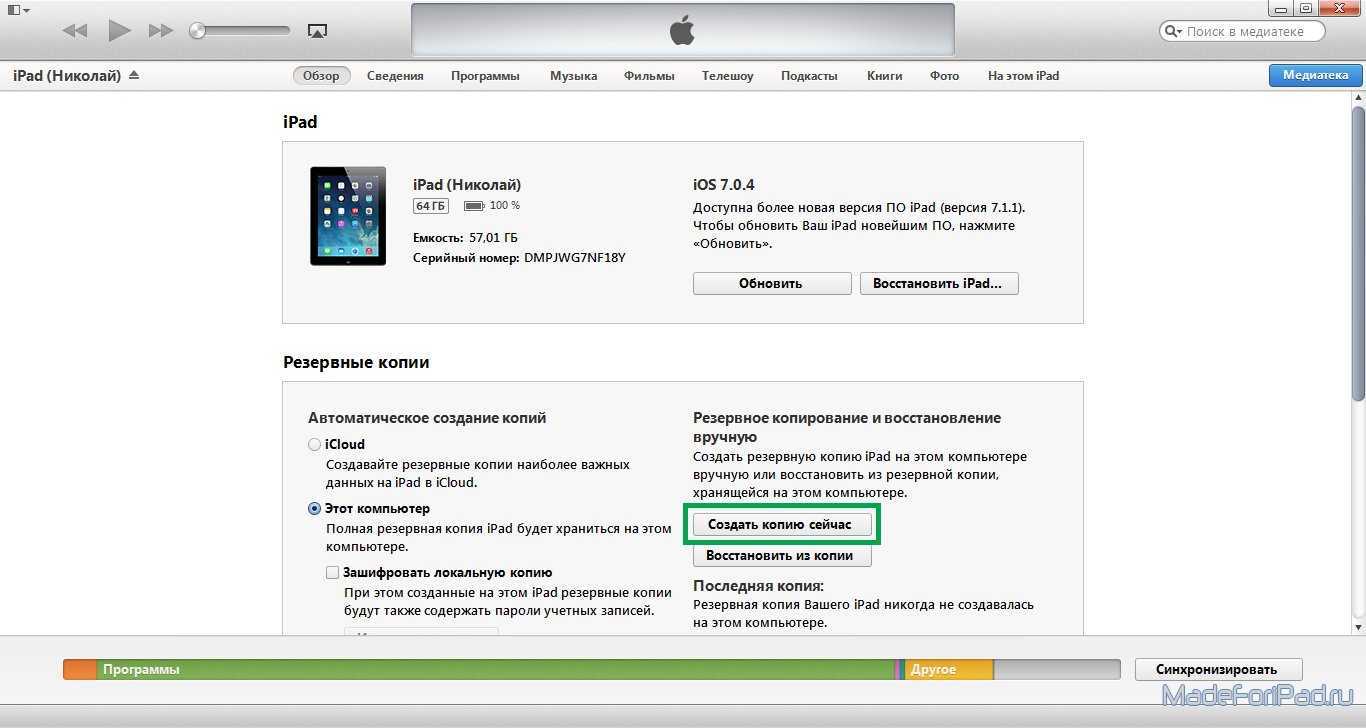
Для удаления отдельных альбомов, выберите нужные альбомы в разделе Синхронизировать фотографии из и снимите галочки.

Как удалить все фотографии с iPhone
Нажмите Применить для подтверждения изменений и синхронизации устройства.

Как изменить местоположения резервных копий в iTunes и как их удалить? Где находится резервная копия
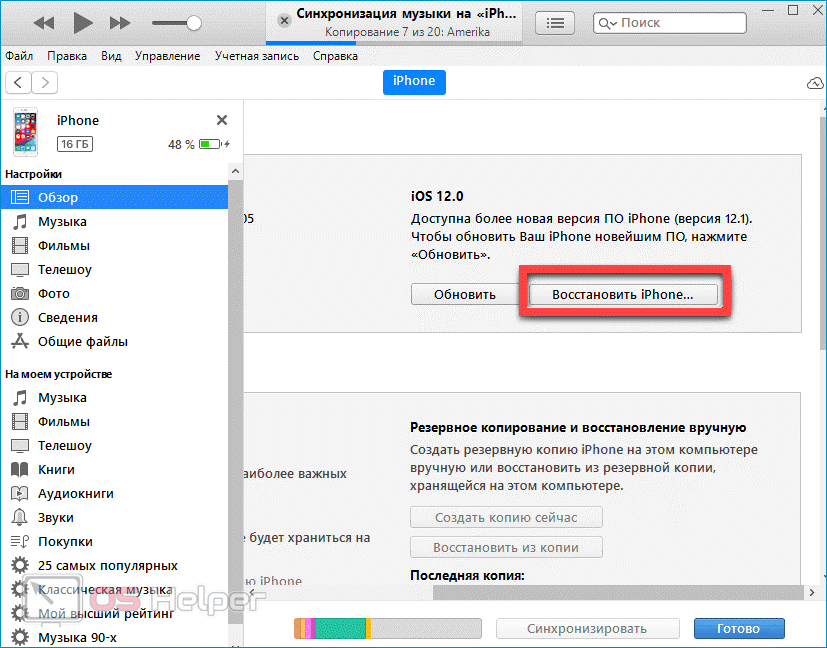
Если вы хотите избежать использования iTunes в будущем, рассмотрите альтернативные способы управления фотографиями, такие как iCloud или сторонние приложения для хранения фото.

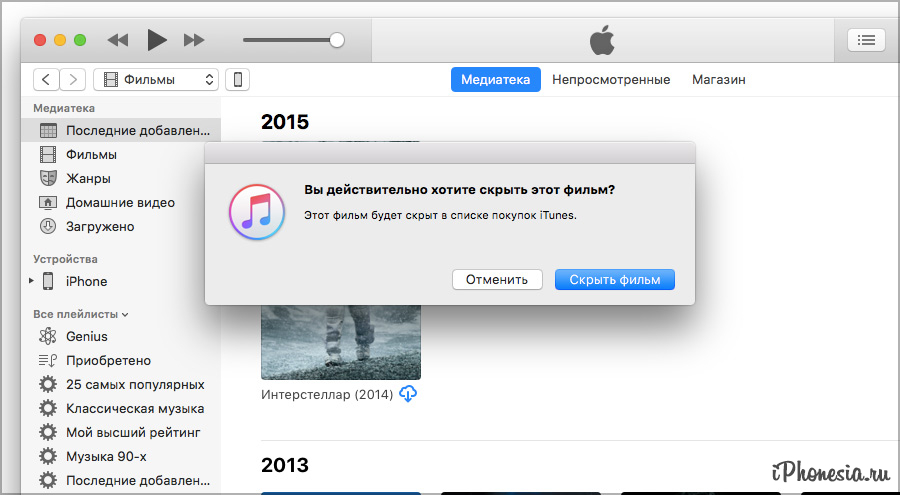

НЕ ВКЛЮЧАЙТЕ ФОТО ICLOUD